Как повысить производительность ноутбука с Windows 10

У владельцев ПК нередко возникает необходимость в том, чтобы увеличить быстродействие операционной системы. Особенно часто это требуется хозяевам ноутбуков. В среднем эти устройства отличаются меньшей мощностью по сравнению со стационарными компьютерами. Поэтому любое снижение производительности может замедлить работу ОС. В результате приложения будут запускаться дольше и увеличится риск, что они зависнут. Чтобы устранить эту проблему, рекомендуется выполнить оптимизацию ПК.
Дальше мы объясним, как даже начинающие пользователи могут поддержать оптимальное быстродействие системы с помощью простых действий. Мы опишем несколько методов оптимизации Виндовс 10. Эта информация полезна не только пользователям этой ОС, но и людям, которые только собираются купить Windows 10. После прочтения статьи они будут хорошо знать, почему снижается производительность ноутбука и как восстановить оптимальную работоспособность устройства.
Оптимизация автозапуска
Вместе с операционной системой в компьютере запускаются различные приложения. Если их очень много, ресурсов оборудования зачастую не хватает и быстрота загрузки ОС снижается. Чтобы ускорить этот процесс, рекомендуется убрать ненужные программы из автозагрузки. Это простой способ для улучшения производительности в Windows 10.
Откройте диспетчер задач с помощью Ctrl+Shift+Esc. Дальше выберите вкладку «Автозагрузка» и найдите приложения, которые напрасно потребляют ресурсы ноутбука. Кликните на них правой кнопкой мыши и выберите «Отключить».
Обновление драйверов
Иногда операционная система работает не в полную силу, потому что для оборудования не установлены новые драйверы. Они позволяют Виндовс полноценно использовать устройства в компьютере. Рекомендуется регулярно обновлять драйверы. В большинстве случаев это позволяет применять комплектующие с максимальной эффективностью и увеличивает стабильность работы ОС.
Последнюю версию драйверов обычно можно скачать на официальном сайте производителей компьютерного оборудования. Например, материнских плат или видеокарт. Чтобы скачать подходящие драйверы необходимо знать производителя комплектующих и модель устройства.
Удаление ненужных программ
Для ускорения Windows 10 часто советуют удалить приложения, которыми владелец ноутбука редко пользуется. Программы занимают место на жёстких дисках. Чем больше их размер, тем сильнее они влияют на быстродействие системы. Кроме того, многие приложения функционируют в фоновом режиме, даже когда человек в них не работает. На это расходуется небольшое количество оперативной памяти. С учётом этих фактов полезно удалить ненужное ПО, если в ноутбуке не очень много оперативной памяти.
Чтобы избавиться от бесполезного софта, откройте «Пуск — Параметры — Приложения». Удалите лишь те программы, назначение которых вы знаете. Это позволит избежать случайного удаления важных приложений.
Очистка жёсткого диска и реестра
Когда в накопителях ноутбуках почти не остаётся свободного места, быстродействие ОС может снизиться. Поэтому полезно регулярно удалять ненужные файлы и чистить реестр.
Чтобы быстро избавиться от лишних документов, откройте «Пуск — Параметры — Система — Память». Здесь показан локальный диск с установленной системой, а также файлы, разделённые на несколько категорий. Это облегчает работу с документами. Например, пользователь может буквально в несколько кликов удалить все временные файлы.
Включение режима «Высокая производительность»
Один из важнейших методов для улучшения производительности в Windows 10 — это выбор правильной схемы питания. Владельцы ноутбуков нередко применяют схему энергосбережения, чтобы устройство дольше работало без подключения к сети. Однако из-за этого оборудование снижает быстродействие ОС, чтобы сократить расход энергии. Если нужно повысить производительность, рекомендуется выбрать другую схему.
Откройте «Пуск — Параметры — Система — Питание и спящий режим». Кликните на «Дополнительные параметры питания». Активируйте схему «Сбалансированная» или «Высокая производительность».
Управление эффектами визуализации
На визуальные эффекты в операционной системе расходуется много ресурсов. На ноутбуках с невысокими характеристиками это нередко приводит к замедлению работу ОС и приложений.
Чтобы быстро изменить нужные настройки, нажмите Win+R, напишите SystemPropertiesPerformance.exe и кликните Ок. Откроется окно, в котором можно выбрать параметры быстродействия для визуальных эффектов. Рекомендуется активировать «Обеспечить наилучшее быстродействие».
Использование диспетчера задач для мониторинга ресурсов
Если скорость работы операционной системы снизилась, полезно открыть диспетчер задач через Ctrl+Shift+Esc и посмотреть, какие приложения потребляют ресурсы ноутбука. Это поможет выполнить оптимизацию ПК.
В диспетчере задач показана полезная информация о запущенных программах и фоновых процессах. Здесь пользователь увидит, из-за какого софта тормозит ОС и сможет быстро завершить работу ненужных приложений.
Регулярное обновление Windows и программ
Производительность ноутбука нередко снижается, если его операционная система не обновлена. Без свежих патчей ОС работает нестабильно и часто содержит множество уязвимостей. Рекомендуется устанавливать в Виндовс 10 все доступные обновления. Откройте «Пуск — Параметры — Обновление и безопасность» и кликните «Проверить наличие обновлений». Если какие-то патчи до сих пор не установлены, их список будет показан на экране. Дальше их можно скачать и установить в один клик.
Дополнительные советы и рекомендации
Помимо вышеописанных методов для ускорения Windows 10 мы подготовили несколько полезных советов, которые помогут сохранить оптимальную производительность ноутбука:
- регулярно проверяйте систему на вирусы;
- выполняйте дефрагментацию жёстких дисков;
- временно отключите синхронизацию с OneDrive.
Поскольку вирусы часто нарушают работу ОС, их своевременное удаление поддерживает нормальное быстродействие системы.
Дефрагментация файлов на жёстких дисках ускоряет доступ к файлам. Кроме того, эта процедура увеличивает срок службы накопителей.
Если облачное хранилище синхронизируется с файлами в ноутбуке, это может замедлить работу ОС. Поэтому перед запуском ресурсоёмких приложений рекомендуется отложить эту процедуру на более поздний срок. В этом случае синхронизация не помешает полноценно применять софт.
Рекомендуем по теме:

Участники кинорынка начали отказываться от «теневого» проката, чтобы не лишиться доступа к ключам на другие фильмы

Китайский бренд электроники «TCL» собирается открыть сеть магазинов в России

В шаурме из «Ашана» найдена смертельно опасная бактерия

Wildberries нарастил чистую прибыль на 87%

Открывшиеся в помещениях Zara магазины оказались убыточными

У российских ритейлеров иссякли запасы спиртных напитков Bacardi

Брендированные магазины МТС стали Pet-friendly
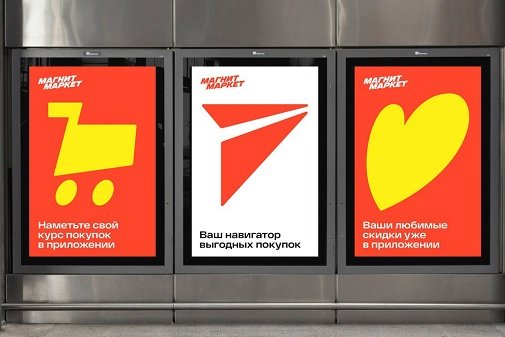
«Магнит» начал ребрендинг торговой платформы KazanExpress

Ozon начнет просматривать изображение с установленных в ПВЗ камер в онлайн-режиме





